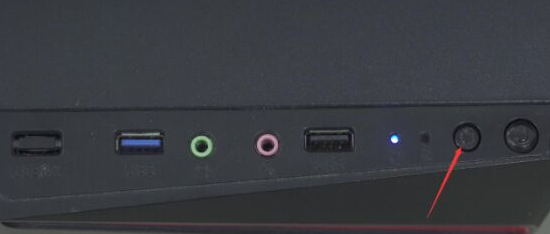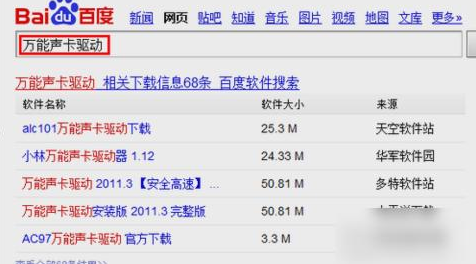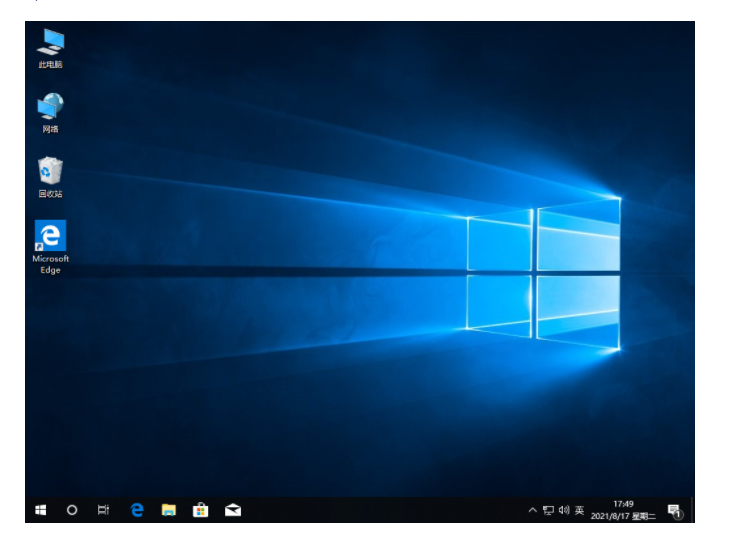小白一键重装系统步骤
对于电脑小编来说重装系统也许有点复杂难以操作,但是,其实我们可以借助小白一键重装系统来帮助我们完成,今天,小编就和大家说说小白一键重装系统步骤,希望能够帮助到大家。
工具/原料:
系统版本:windows 10
品牌型号:联想小新Air 13 Pro
软件版本:小白一键重装系统
WEEX交易所已上线平台币 WEEX Token (WXT)。WXT 作为 WEEX 交易所生态系统的基石,主要用于激励 WEEX 交易平台社区的合作伙伴、贡献者、先驱和活跃成员。
新用户注册 WEEX 账户、参与交易挖矿及平台其他活动,均可免费获得 WXT 空投奖励。
方法/步骤:
1、下载并运行小白一键重装系统工具,在线重装栏目下选择需要的系统点击安装。
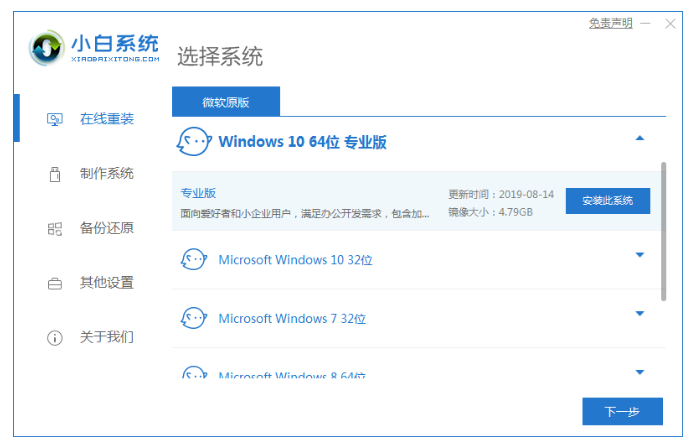
2、等待软件软件开始自动下载windows系统镜像文件资料等。
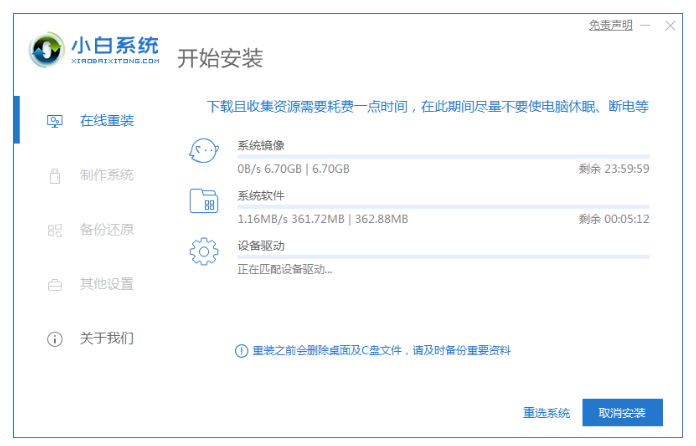
3、部署完成后,选择重启电脑。
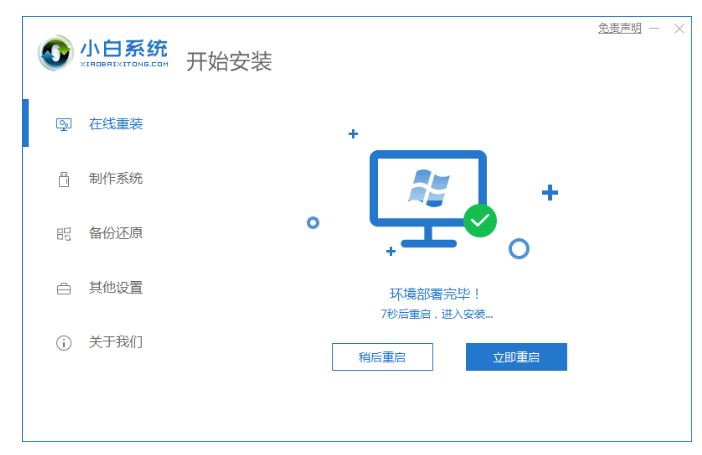
4、选择xiaobai-pe系统进入。
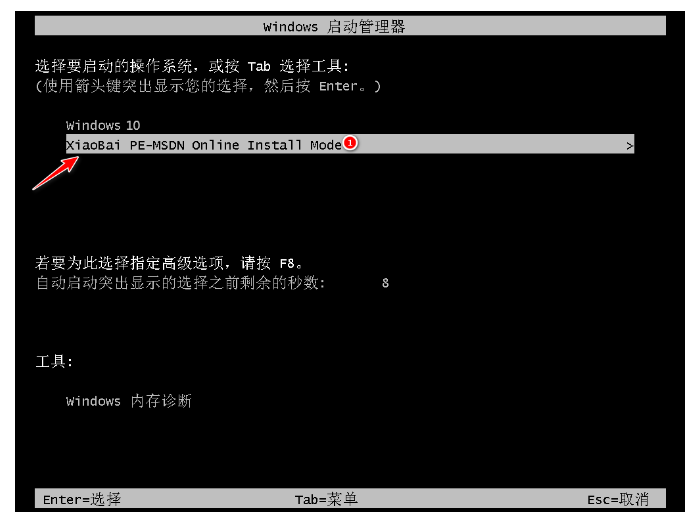
5、打开小白装机工具,等待自动安装win10系统。
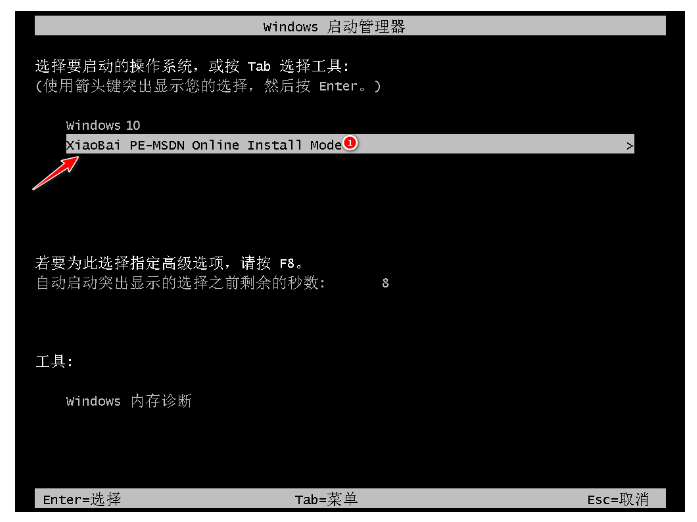
6、安装完成后,点击立即重启。
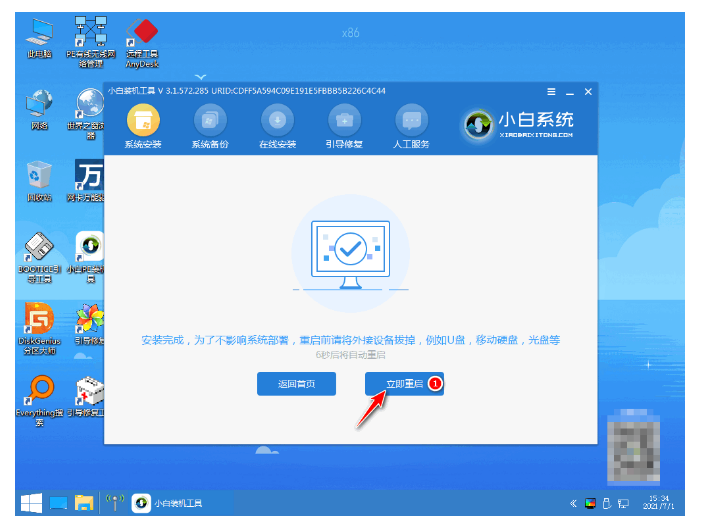
7、进入系统桌面即完成。
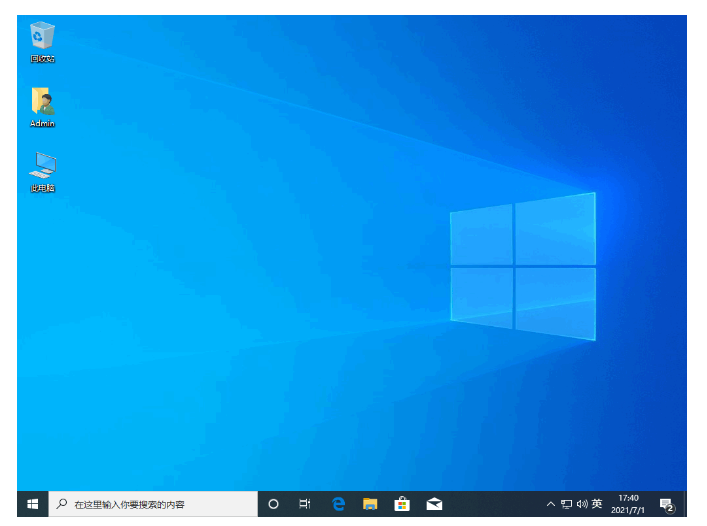
总结:
1、下载并运行小白一键重装系统工具,在线重装栏目下选择需要的系统点击安装。
2、等待软件软件开始自动下载windows系统镜像文件资料等。
3、部署完成后,选择重启电脑。
4、选择xiaobai-pe系统进入。
5、打开小白装机工具,等待自动安装win10系统。
6、安装完成后,点击立即重启。
7、进入系统桌面即完成。
本站资源均来源于网络或网友投稿,部分资源未经测试,难免存在BUG,所有资源只限于学习研究,不得商用。如使用本站下载的资源造成任何损失或发生侵权行为,均与本站无关。如不接受本声明请勿下载!本站资源如有侵权,请联系QQ:497149677核实后立即删除!
最客资源网 » 小白一键重装系统步骤
最客资源网 » 小白一键重装系统步骤